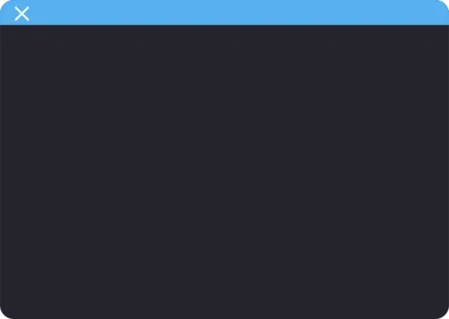
Erkennst du einen schwarzen Bildschirm in FIFA 23?
Oder startet Anti-Cheat, schließt sich aber nach einer Weile und kehre zur Origin-App zurück ?
Das Problem mit dem schwarzen Bildschirm beginnt, wenn Sie das Spiel starten.
Wenn Sie das Spiel starten, wird der Ladebildschirm von FIFA 23 angezeigt.
Danach ein paar Sekunden lang wird der Bildschirm schwarz und nichts passiert.
Auch wenn Sie mehrere Minuten warten, bleibt der schwarze Bildschirm bestehen.
Viele Benutzer haben versucht, das Spiel neu zu installieren , Neustart oder Neuinstallation des Anti-Cheat-Programms, aber das Problem wird dadurch nicht behoben.
In dieser Anleitung erfährst du, warum FIFA 23 einen schwarzen Bildschirm anzeigtund wie man es behebt.
Warum zeigt FIFA 23 einen schwarzen Bildschirm?
FIFA 23 zeigt einen schwarzen Bildschirm, weil du ein Lenkrad an deinen PC angeschlossen hast.
Anscheinend gibt es einen Fehler im Spiel, bei dem der Bildschirm schwarz wird, wenn Sie ein Rennlenkrad angeschlossen haben.
Dazu gehören Rennlenkräder der Marken Thrustmaster und Logitech.
Dies ist ein bekannter Fehler im Spiel, der noch vom EA-Team behoben werden muss.
Viele Benutzer beschweren sich in Foren und auf Twitter über das Problem mit dem schwarzen Bildschirm.
“Jedes Mal, wenn ich FIFA 23 über Origin starte, durchläuft es Anti-Cheat. Bei FIFA 23 erscheint ein kleines schwarzes Fenster und nach 5 Sekunden schließt sich das Fenster und das Spiel startet nicht. Ich habe mehrere Korrekturen ausprobiert, z. B. das Spiel als Administrator gestartet, Anti-Cheat neu installiert und den sicheren Start aktiviert.
“Wenn ich FIFA 23 starte, startet das Spiel in einem kleinen schwarzen Bildschirm und schließt sich dann von selbst und schickt mich zurück zu Origin. Es gibt keinerlei Fehlermeldungen”.
“Ich habe fast das gleiche Problem mit Ausnahme des schwarzen Fenster-Popups. Anti-Cheat startet kurz, schließt sich und bringt mich dann zurück zur Origin-App, als wäre nie etwas passiert, kein FIFA23-Spiel wird gestartet”.
Wie man Schwarz repariert Bildschirm in FIFA 23
Um den schwarzen Bildschirm in FIFA 23 zu beheben, musst du den Stecker deines Lenkrads ziehen (z. B. Logitech, Thrustmaster).
Du kannst auch versuchen, deine Grafikkarte zu aktualisieren und das Spiel neu zu starten.
Anscheinend zeigt FIFA 23 einen schwarzen Bildschirm, wenn du ein Lenkrad an deinen PC angeschlossen hast.
Dies ist auf einen Fehler zurückzuführen, bei dem das Rennlenkrad einen Konflikt mit dem Spiel hat.
Das EA-Team muss den Fehler noch beheben, also musst du dein Rennlenkrad als vorübergehende Problemumgehung trennen.
p>
Wenn der schwarze Bildschirm weiterhin auftritt, können Sie den EA-Support kontaktieren, um Hilfe zu erhalten.
Lösung 1: Trennen Ihr Rennrad

- Beende Origin, EA, Steam und FIFA 23.
- Trenne dein Lenkrad von deinem PC (z. B. Logitech, Thrustmaster).
- Starte FIFA 23 als Administrator neu.
li>
Das Trennen des Lenkrads von deinem System ist eine seltsame Lösung, aber viele Spieler behaupteten, dass der schwarze Bildschirm dadurch behoben wurde.
“Versuchen Sie, Ihr Lenkrad oder andere Controller zu trennen, bei mir hat es gerade funktioniert”.
“Unglaublich, aber es war die Lösung, danke!”.< /p>
Fix 2: Aktualisieren Sie Ihre Grafikkarte

- Für Nvidia: Gehen Sie zu https://www.nvidia.com/en-us/geforce/geforce-experience/download/ > Jetzt herunterladen > App öffnen > Registrieren oder anmelden > Treiber > Herunterladen.
- Für AMD: Gehen Sie zu https ://www.amd.com/en/support > Herunterladen > App öffnen > Befolgen Sie die Anweisungen auf dem Bildschirm, um Ihre GPU zu aktualisieren.
Lösung 3: EA-Support kontaktieren
- Kontaktiere den EA-Support hier: https://help.ea.com/en/contact-us/> FIFA 23 > wähle deine Plattform > wähle das Thema aus > wähle das Problem aus > wähle eine Kontaktoption > stelle bereit deine Informationen.
- Sende hier eine direkte Nachricht an den EA-Support auf Twitter: https://twitter.com/EAHel S.
